Arnold ToolBox
1 - Barre de raccourcie ( render view, render settings, hypershade , light editor etc .
1 - sauver une image de la render view sur le serveur.
2 - Ouvre le dossier ou sont sauver les images.
3 - sert à réparer le color render view
ex : Si vous avez le soucis à droite de l'image, c'est que Arnold bug au niveau des réglage de colo. Dans ce cas , utiliser l'icone pour réparer le color render view.
Arnold Render View :
Raccourcie pour les réglages des render settings
Tools :
Sert à créer un rig pour régler le DOF sur une caméra.
AOVs :
1) AOV Browser
Permet de créer les AOV comme dans les renders settings.
2) AOV Drivers & Filters
Permet de créer les Drivers et Filters. Pour cela cliquer sur le "+"
3) AOV
Permet de connecter les Aov aux différents Drivers et Filters. Pour cela, une fois le driver créer, vous pourrez spécifier qu'elle passe est connectée a quel Driver.
Réglage des drivers :
Pour que les images se mettent comme il faut, il est conseillé de rentré la valeur suivante dans l'Override Path Prefix : "<Scene>_<RenderLayer>_nom du driver"
Crétion des lights passes :
- Une fois créé, faite un clique droit sur les lights dans la " list of lights ", puis selectionné un des AOV précédement créé. les attributs d'AOV light group se rempliront automatiquement :

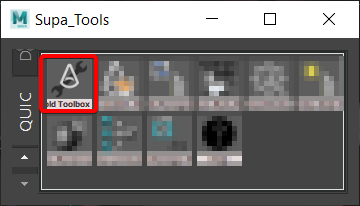
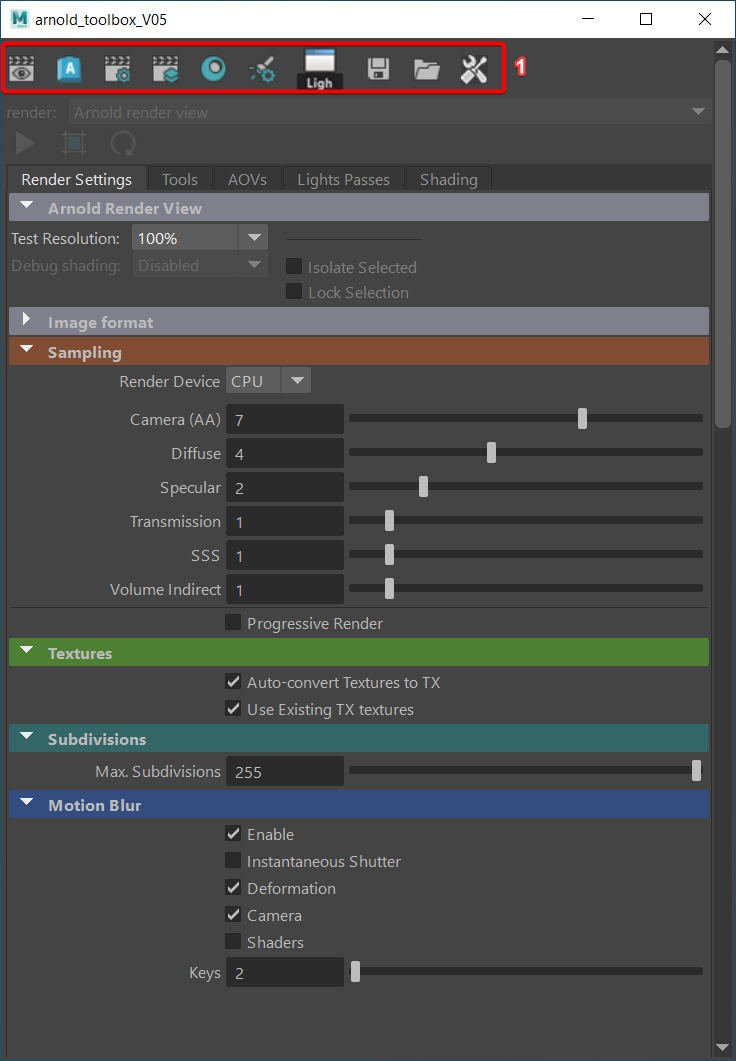
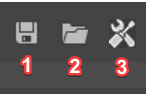
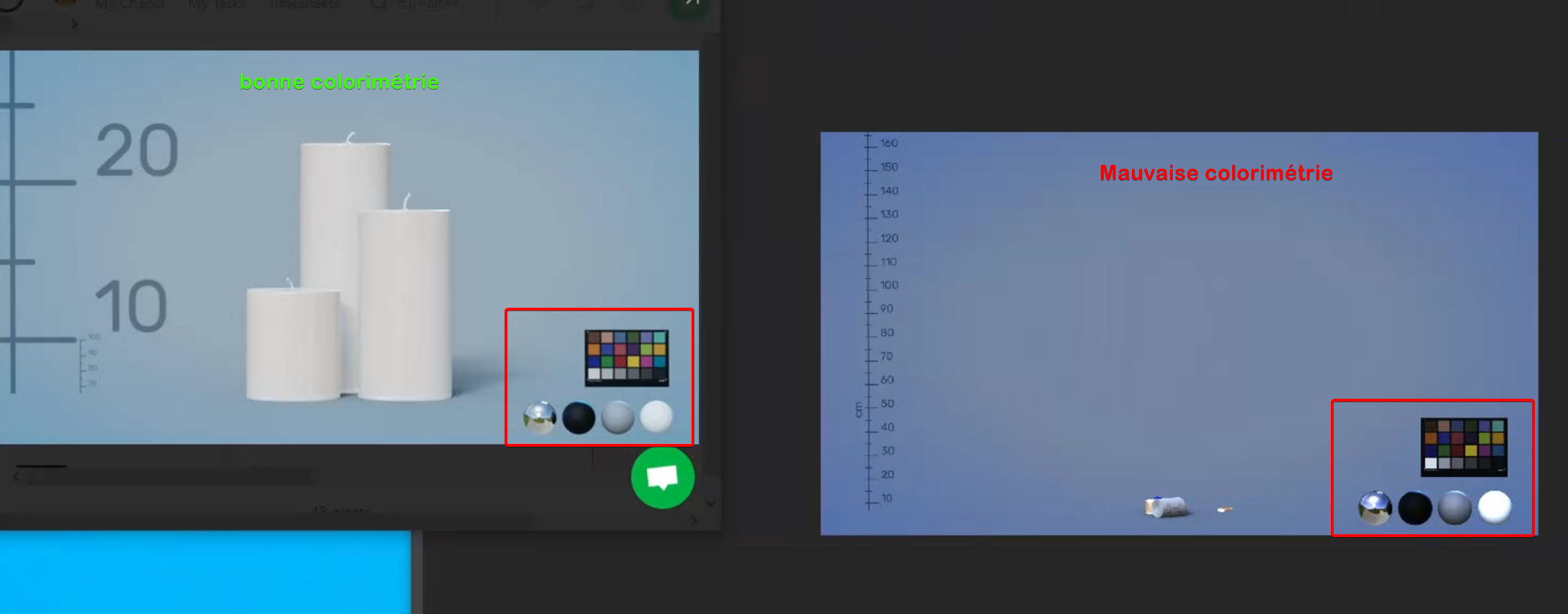
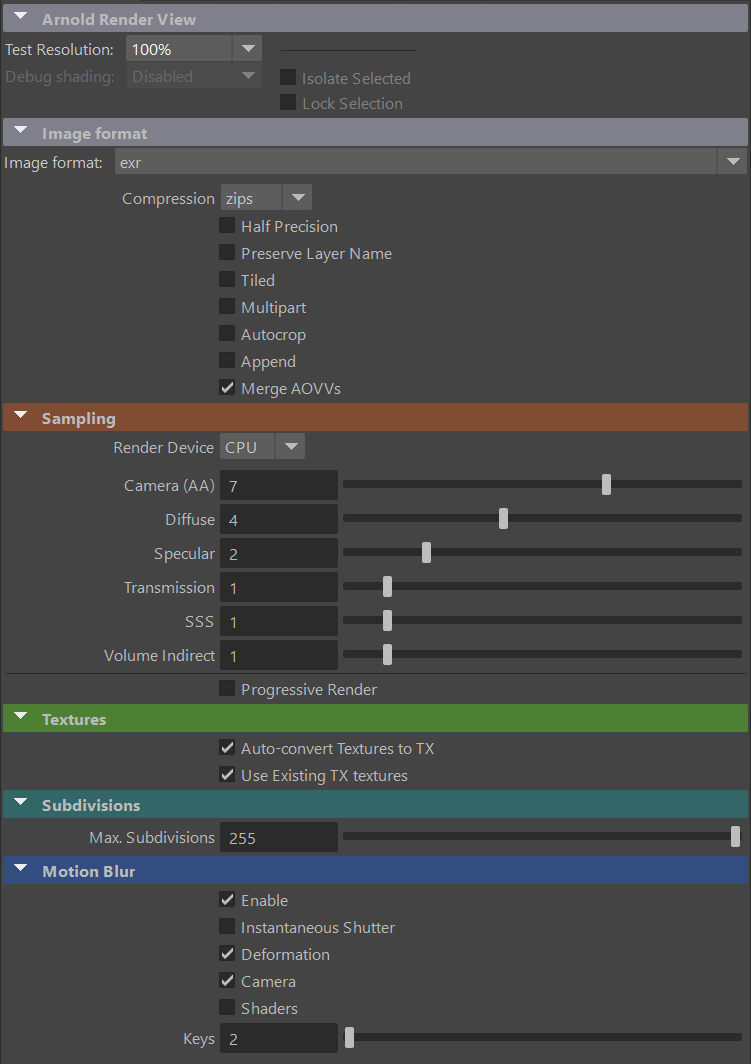
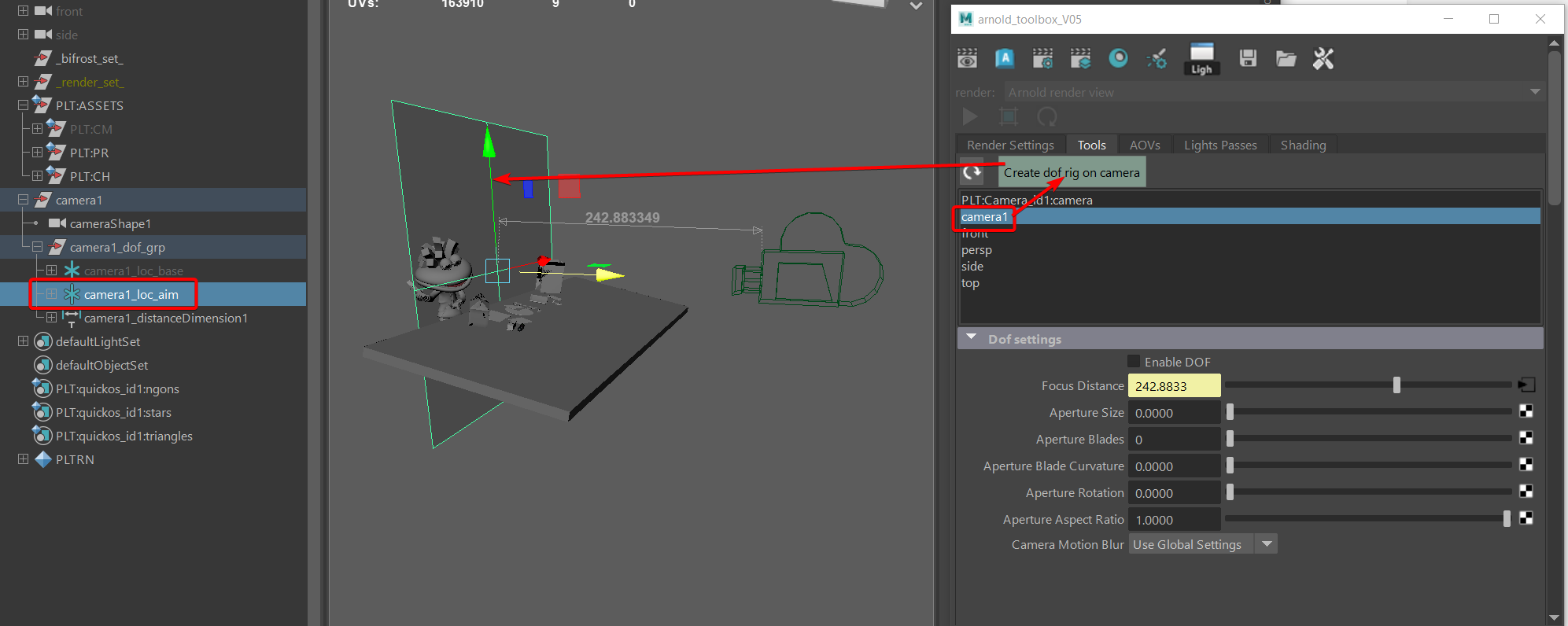
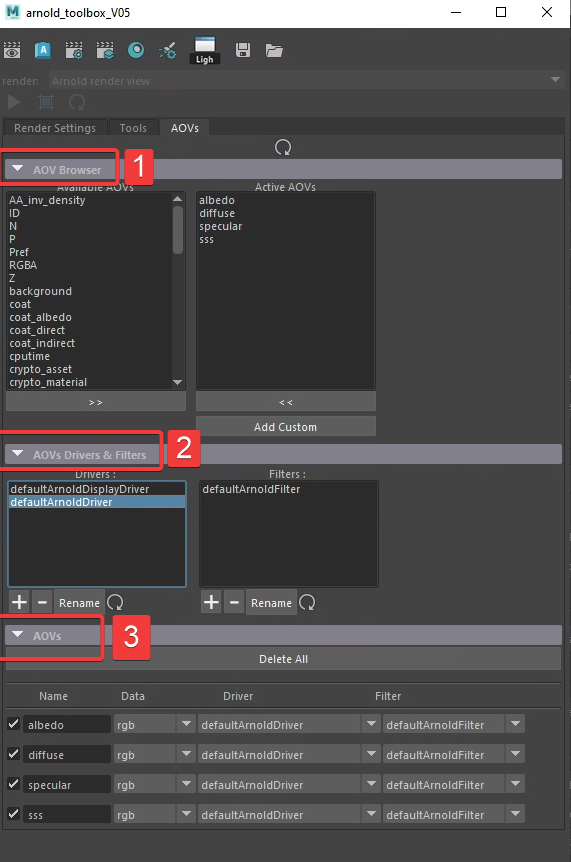
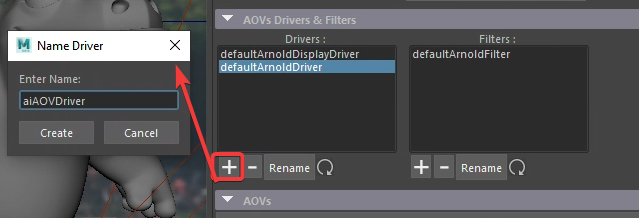
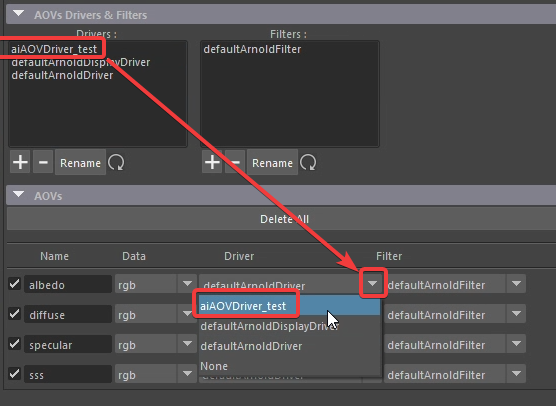
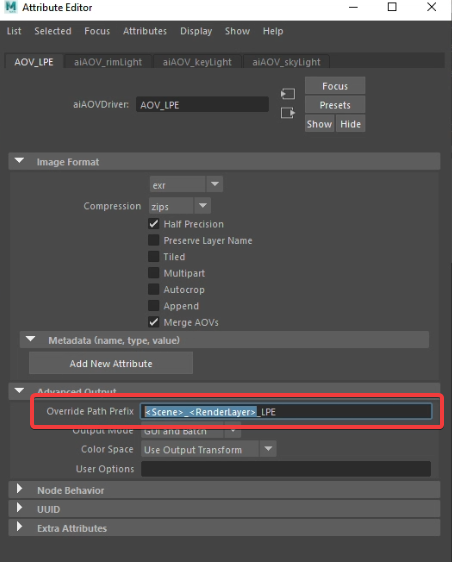
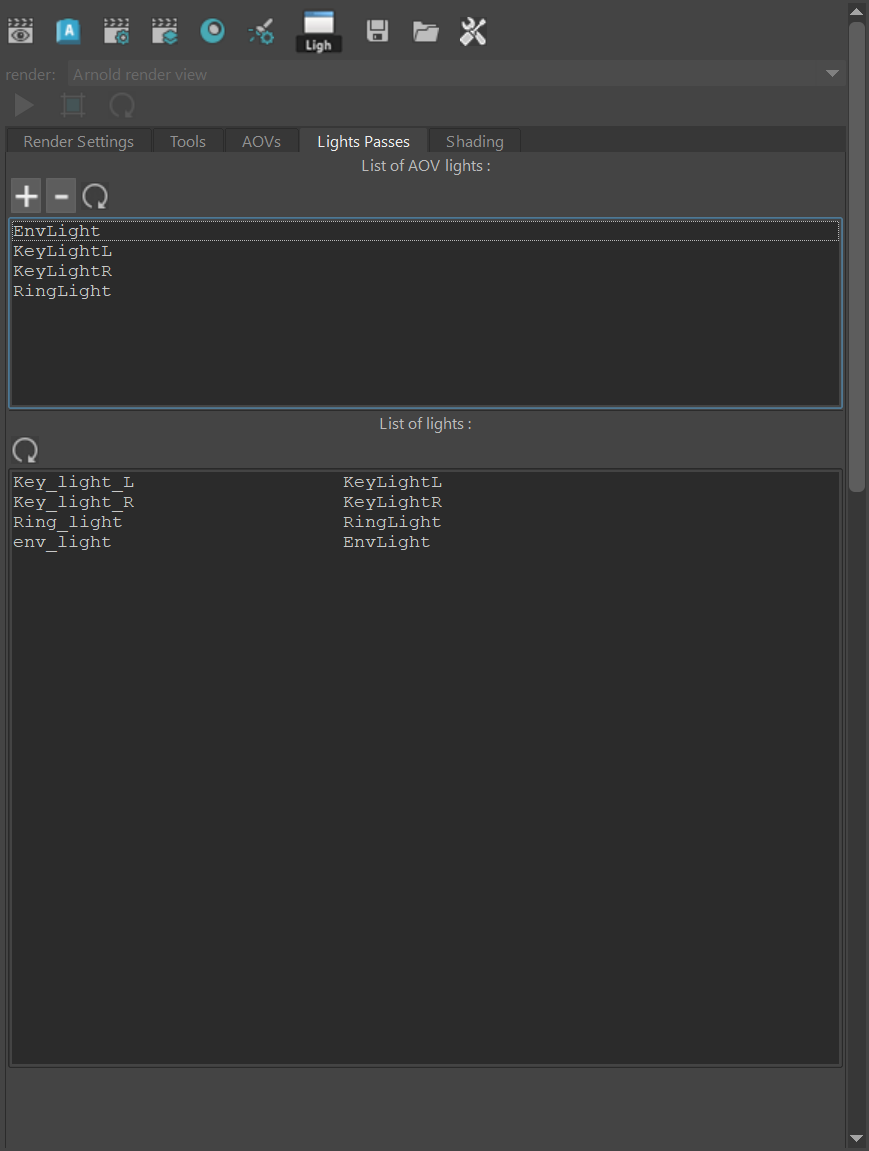
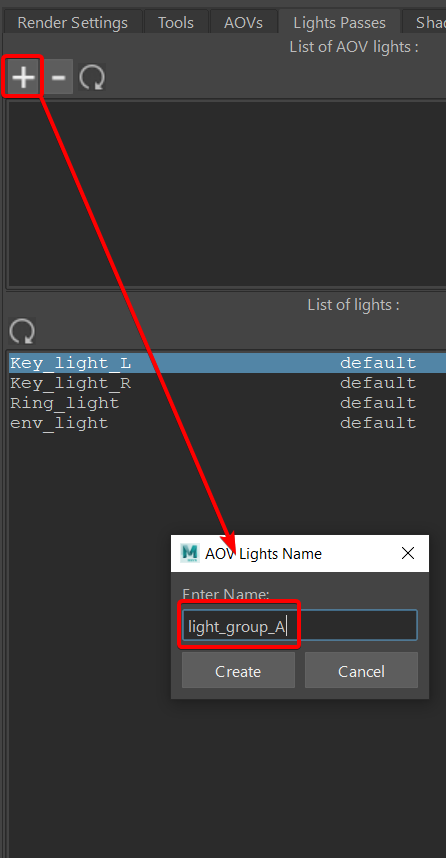
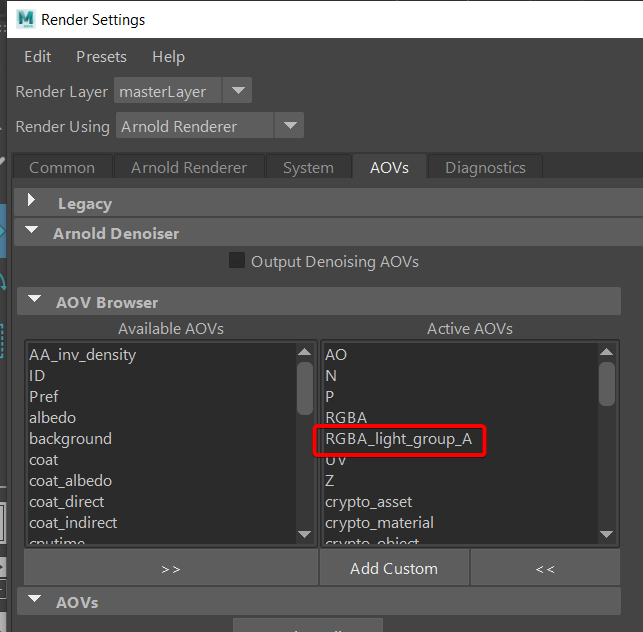
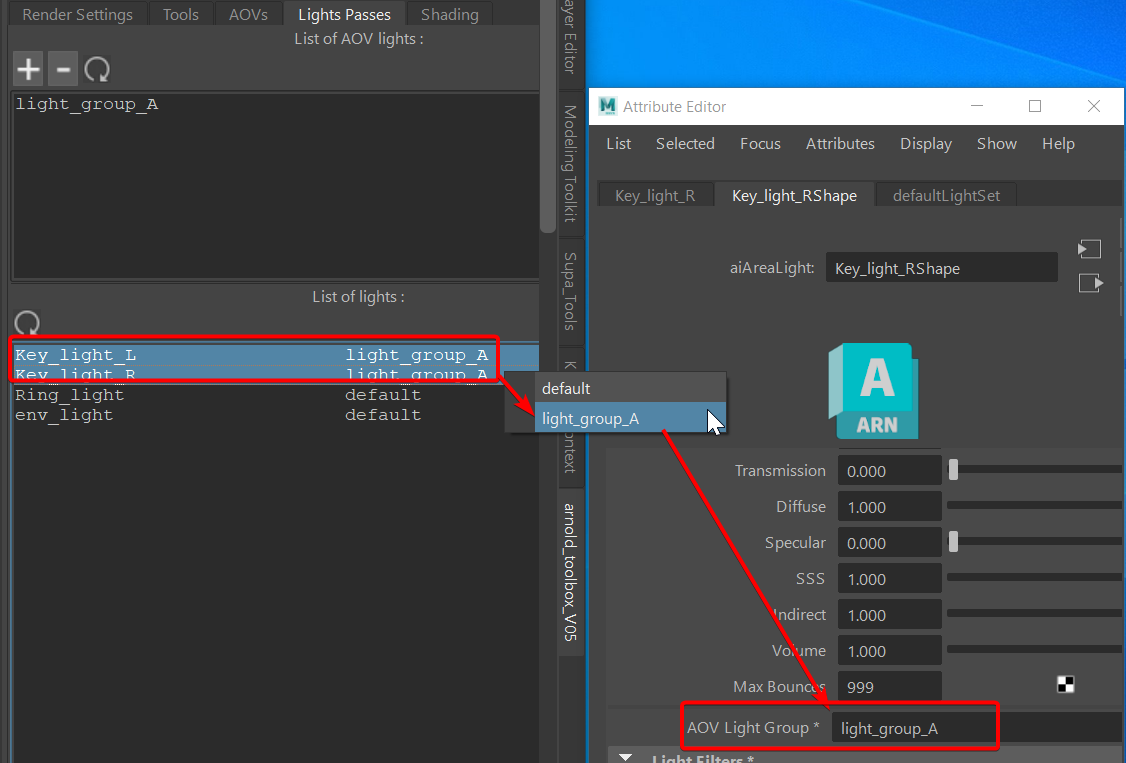
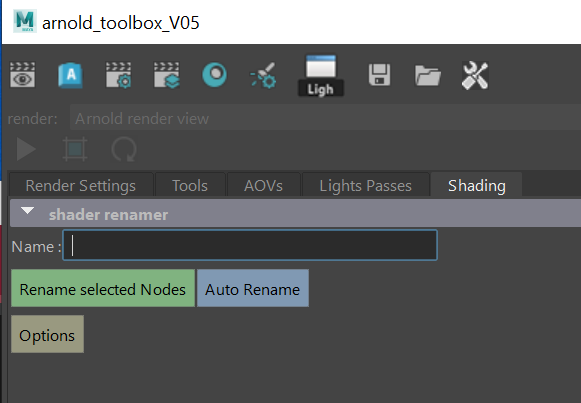
No Comments